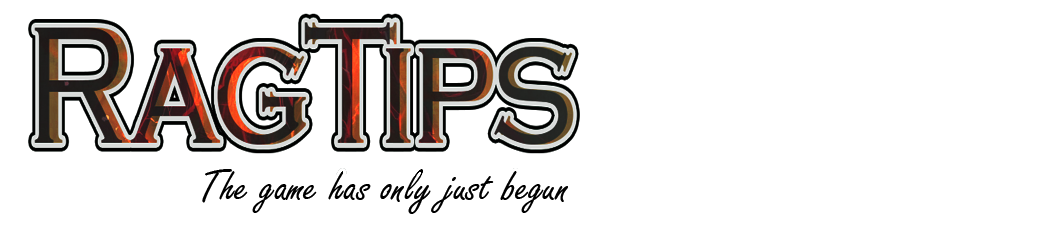Este tópico tem como objetivo; facilitar o acesso as respostas para os problemas mais comuns que nós enfrentamos na hora de jogar o nosso tão querido Ragnarok Online.
O tópico reúne informações e possíveis soluções para os tais erros, organizadas em categorias como uma biblioteca de soluções. Mais informações serão adicionadas com o tempo.
::Erros mais comuns::
Conexão/Atualização
Failed to get... / Failed to atemp
Failed to Write/Ragexe
Problemas com Lag/DC
Como identificar se o Lag ocorre em sua conexão
Game Guard
Game Guard e Windows 7
Game Guard error 144
Guame Guard error 404,500,600.604
Gráficos
Cannor init d3d or grf fli has problem
Screen shot distorcida
Gravit Error
Cannot find Sprite...
Erros Gerais (em atualização)
Inicialização/execução do jogo
Clico em jogar e não aparece nada (tela Branca ou transparente)
Coloco usuário e senha, mas servidor não aparece
O loadScream chegam e 100%
Não consigo loggar um/ alguns char's
Conta não registrada....
Não salva as configurações...
Outros Problemas
Problemas com Periféricos e USB
Clico em jogar mais nada acontece (avast)
.::Possíveis soluções::.
==Conexão/Atualização==
.::Failed to get / Failed to connect::.
Failed to get, acontece quando o client do jogo não consegue alcançar determinado arquivo nos servidores do bRO. E muitas podem ser as causas deste erro, vamos citar alguns procedimentos que devem identificar/resolver o mesmo:
- Checar se não está ocorrendo alguma manutenção: O acesso aos servidores do bRO fica indisponível em datas e horários de manutenção semanal ou manutenções extraordinárias. As manutenções semanais ocorrem toda a quarta-feira das 07h00hs às 12h00hs, mas tente entrar após às 12:30hs para garantir.
No caso de manutenções extraordinárias, você receberá a notícia diretamente no site oficial. Sobre o motivo de tal manutenção, E aproveito para fazer um apelo: Sair postando como um doido por todas as áreas do fórum só piora a situação. Ainda se resolvesse algo.. mas não! Em caso de manutenções extraordinárias, nos resta ESPERAR que a moderação nos informe através do fórum ou site. Mas quando digo para esperar, não são 5 ou 10 minutos.. é esperar o tempo necessário! Existem outras coisas no mundo, você não irá morrer se ficar sem o Ragnarok.
- Checar a conexão com a internet: Veja se você consegue navegar normalmente na internet, caso não consiga, é claro, não conseguirá atualizar ou acessar o jogo também.
Obs. Se você estiver utilizando outro programa (eMule, Limeware, MSN, etc) no momento em que tenta atualizar o jogo poderá ter dificuldades,pois vai gerar oscilações na banda da conexão e causar o erro.Obs2. É importante saber que a velocidade máxima da banda contratada com o seu provedor de banda larga,pode variar por vários motivos, como a distância entre seu imóvel e a central telefonica mais próxima,fiação do imóvel, rotas, número de pessoas conectadas ao mesmo tempo, vírus e outros problemas no computador do usuário.E lembrando também que você quase nunca tem a velocidade máxima contratada disponível para sua conexão,o Speedy por exemplo, se não me engano, garante somente 10% da velocidade contratada (ler contrato).Sendo assim, a largura da banda não pode ser usada como desculpa.
- Checar antivírus/firewall: Alguns antivírus e firewalls acabam bloqueando/dificultando a troca de informações com o servidor na hora de atualizar seu jogo, por isso, ao atualizar pause o antivírus e o firewall, mas ligue-os após a instalação. (Eu sempre usei o avast, e o microsoft security essentials e nunca tive problemas com eles)
- Checar se o arquivo a ser baixado existe no servidor : Fontes de instalação antigas, contém informações antigas. As vezes o arquivo que o client está tentando baixar não existe mais no servidor, quando isso ocorre você recebe um erro "failed to get 2006_02_01data.grf" por exemplo. Você pode fazer um teste; abrindo seu navegador e digitando: "ftp://fpatch.levelupgames.com.br/patch/" (sem as aspas) que no caso do exemplo ficaria "ftp://fpatch.levelupgames.com.br/patch/2006_02_01data.grf". Caso você não consiga baixar o arquivo, então ele não existe mais no servidor.
O ideal é ter uma fonte de instalação atualizada para evitar problemas como este.
Aqui está o link de um ótimo tópico para quem está com problemas para atualizar ou instalar o Ragnarok Online.
.:: Failed to write.../Failed to unpack.../ragexe.exe ::.
Failed to write, é muito comum no windows vista ou 7, esse erro acontece quando o client não consegue "escrever" um arquivo em seu computador. Os arquivos com extensão ".rgz" são arquivos compactados, ao baixa-los, o client os descompacta na pasta de instalação do Ragnarok Online, que está em uma área do sistema que é "protegida" contra manipulações de arquivos.
Possíveis soluções:
- Executar como administrador: Como se trata de modificar/criar arquivos em diretório protegido, é necessário que ao atualizar/executar o jogo seja usada a opção "executar como administrador".
- Verificar espaço em disco: Se não há espaço suficiente no HD, certamente não será possível gravar arquivos nele >.<'.
- Executar limpeza e desfragmentação do disco: As vezes pode ocorrer algum tipo de erro de escrita/leitura no HD do seu pc por ele estar com as informações muito fragmentadas. O windows tem duas ferramentas que DEVEM ser usadas; Limpeza de disco e Desfragmentador de disco.
Faça a limpeza e depois a desfragmentação, faça disso um hábito, pelo menos 1 vez por semana faça uma manutenção preventiva no seu pc. Ele agradeçe.
- Arquivos "somente leitura": Não ia colocar está opção, mas pode acontecer, quem sabe '-'~. Verifique se os arquivos da pasta de instalação do Ragnarok Online estão marcados como "somente leitura". Você verifica isso clicando com o botão direito e escolhendo propriedades, a caixinha deve estar desmarcada.
Almost Always is Nearly Enough:A solução aqui foi remover completamente o Rag (desinstalar e tirar todos os vestígios no registro), desativar o UAC e daí sim reinstalar e atualizar tudo.Então a diferença foi desativar o UAC pelo menos durante a atualização.Para quem não sabe, UAC = User Account Control (Controle de Contas de Usuário), e é isso que faz com que as "permissões de administrador" sejam requisitadas toda hora no Windows Vista e no Windows 7.Para desativá-lo (no Win7, numa conta de Administrador):1) Vá ao Painel de Controle > Contas de Usuário e Segurança Familiar > Contas de Usuário e clique em Alterar Configurações de Controle de Conta do Usuário;2) Desça a "barra de rolagem" da esquerda até a opção Nunca notificar. Clique em OK.3) Reinicie o computador.Pronto. Quando quiser retornar ao nível de segurança do controle de contas anterior, é só voltar a essa janela e deixar a barra onde estava -- aqui, ela ficava em Padrão.
.::Problemas com LAG/DC ::.
Este é um problema complicado por possuir inúmeras possibilidades de causas. Mas com chance de cerca de 85% ou mais de o problema estar nas rotas que sua operadora de banda larga usa. Já acompanhei uma iniciativa da Level Up! que coletou informações dos usuários da Velox e GVT, e usou sua influência para tentar resolver o problema junto a essas operadoras. Mas infelizmente o problema acaba voltando uma hora ou outra. O uso de programas P2P (eMule, limeware, kazaa, etc) é também uma possível causa para lags e dcs, uma vez que eles "sugam" grande parte da sua conexão.
Temos um guia muito bom de como melhorar o ping, e que tem ajudado muitos players.
Possíveis soluções:
- Executar somente o jogo: Isso mesmo. Nada de MSN, Orkut, eMule, Skype, etc., ao mesmo tempo que executa o jogo.
- Atualizar e executar verificação do antivírus: Vírus de computador são a grande causa de muitos problemas. Um bom antivírus e a verificação constante do sistema podem te ajudar a manter seu pc em ordem.
Muitas pessoas não admitem que seu pc possa ter vírus, mas com o mau uso, principalmente da internet no computador, isso se torna inevitável. Os softwares P2P citados anteriormente são uma verdadeira fonte de vírus.
- Instabilidade nos servidores da Level Up!: Neste caso, após um tempo se a instabilidade não passar, nós somos avisados pelo site oficial ou fórum.
.::Como identificar se o LAG ocorre na sua conexão?::.
As vezes vejo gente postando dizendo que está com LAG, está levando vários DCs seguidos, e afirmam com toda certeza coisas do tipo "não é lag na minha conexão!! minha banda larga é de 3 gb e os sites estão normais" como já expliquei neste guia, a velocidade da banda não vale muito nesse caso. Pois bem, há um teste muito simples para analisar a rota que sua conexão faz até os servidores do bRO.
1. Iniciar > Executar [digite "cmd" (sem as aspas)] vai aparecer uma tela preta.
2. Digite "tracert 200.229.49.1" (sem as aspas), De um enter.
Vai aparecer algo como essa imagem:

O tempo de resposta está marcado em miliseguindos, pode ver que a maioria dos roteadores onde minha conexão está passando neste momento está respondendo muito bem levando de 1 a 20 milisseguindos no máximo.
Se no seu teste aparecerem tempos altos, é problema na rota.
Possíveis soluções:
- Alterar o DNS: Em alguns casos, alterar o endereço do servidor DNS da conexão pode ajudar.Entre no site Open Dns (http://www.opendns.com/) e no canto inferior direito, existem dois endereços IP. (copie ou deixe a página aberta para usar daqui a pouco.)
Abra as "Conexões de rede" - Menu iniciar > configurações > conexões de rede. Ou clicando com o botão direito em "Meus locais de rede" na área de trabalho e selecionando propriedades.
Agora, clicando com o botão direito na conexão que você utiliza para acessar a internet e selecionando propriedades irá abrir uma janela igual esta:

Selecione "protocolo TCP/IP" e clique em propriedades. (IPv4 no vista ou 7) para chegar na janela abaixo:

Adicione os IPs que você pegou no site Open DNS, e clique em ok, ok.Agora, vá em Iniciar > Executar e digite "cmd" sem as aspas.Na tela preta, digite "ipconfig /flushdns" (sem aspas) dê um enterAgora digite "ipconfig /renew" (sem aspas) dê um enter
Faça novamente o teste do tracert para ver se algo mudou.
- Entrar em contato com seu provedor: A melhor solução neste caso é entrar em contato com o suporte do seu provedor e informar a dificuldade, se possível encaminhe o teste para eles analisarem.
Você pode também se quiser, enviar um ticket para a central de suporte da Level Up!, mas só lembrando; nestes casos a LU! não pode fazer muita coisa, mesmo porque o problema não tem a ver com o serviço prestado pela empresa.
==Game Guard==
.::Game Guard e Windows 7::.
Existem dúvidas se o Ragnarok Online roda no Windows 7. Bom, o jogo parece rodar normalmente, porém a maior dificuldade que os jogadores estão enfrentando é com o Game Guard.
Eu entrei em contato com o suporte da nProtect, e recebi a resposta de que o GG é incompatível com o Windows7 32bits, o que não é bem verdade, pois fiquei sabendo de jogadores que usam essa versão do S.O. e não tem nenhum problema para rodar o jogo/GG. Acredito então, que a diferença deve estar mais nas versões do S.O. (Starter, Home premium, Professional, etc) Algumas são mais carentes de recursos do que outras. Bom, mas esse é um assunto do qual ainda estou me informando. Segue uma possível solução para o caso de quem usa Win7 64bits:
- Windows 7 64bits: Andei pesquisando e encontrei essa possível solução para os usuários do Seven 64bits.1 - Apague a pasta GameGuard da instalação do ragnarok2 - Apague o arquivo GameGuard.des da pasta de instalação do ragnarok (copie o arquivo em outro local do seu pc para ter um backup por garantia)3 - Baixe este arquivo4 - Extraia no diretório de instalação do Ragnarok Online5 - Abra o jogo como administradorO Game Guard será atualizado novamente.- Dar permissões: Em alguns casos é necessário estabelecer permissões para o diretório do jogo.
Em relação as versões do Microsoft Windows1.1 No Windows Vista/Windows 7 - 32 e 64 bits – Executar Ragnarok como Administrador do SistemaA Microsoft inaugurou no Windows Vista um sistema especial de controle de contas dos usuários,Todos os programas são executados por padrão com uma conta limitada.Isso traz incompatibilidade com alguns programas, que não funcionam sem direitos de administrador,é o caso do Ragnarök. A saída para esses casos é executar o programa com direitos administrativos.1º Opção - Pode ser feito clicando com o botão direito no executável do jogo ou programa e escolhendo“Executar como Administrador” Para que não seja necessário repetir esse passo todas as vezes que for usaro aplicativo, faça o seguinte:2º Opção - Nas propriedades do arquivo (botão direito no ícone > Propriedades), escolha a aba “Compatibilidade”.Marque a opção “Executar como Administrador” Isso continuará exibindo o alerta de segurança ao tentar rodar oRagnarök, mas pelo menos ele funcionará. Caso haja outras contas de usuário no computador, você pode clicar nobotão “Mostrar a configuração para todos os usuários”, para permitir que eles rodem o jogo com direitos administrativos.3º Opção - Vá na pasta do Ragnarok e clica com o botão direito sobre ela, escolha “Propriedades”, e vá na guia “Segurança”.Na parte onde tem nome de usuários e grupos clique em “Editar”. Na janela seguinte, marque controle total para o seuusuário e pronto. O programa consegue fazer todas as alterações desejadas na pasta.
.::Game Guard error 114::.
O Game Guard error 114, é um erro de inicialização do GG que pode acontecer por vários motivos. As informações a seguir foram conseguidas da página de suporte da nProtect. Seguem as possíveis soluções:
- Reiniciar o computador: O problema se resolve reiniciando o computador, quando o jogo/game guard não foi fechado da maneira correta.
- Vírus/Spyware: Diferentes tipos de spywares/vírus/códigos maliciosos, tendem a afetar os programas em seu pc, causando mal funcionamento. Faça a verificação completa de seu computador utilizando o antivírus de sua preferência. (Eu recomendo o Microsoft Security Essenssials ou Avast. Em muitos casos de computadores que formatei estava presente o AVG que na minha opinião, é um antivírus pesado e ruim. Digo por experiência =/ ) Em alguns casos o Game Guard ou o jogo podem ter sido infectados, por isso é recomendado uma reistalação completa.
Se for reinstalar o jogo, siga à risca as instruções deste tópico.
- Atualizações de segurança do windows: Algumas atualizações de segurança do windows podem causar conflitos com outros programas de segurança se estiverem desatualizadas. Portanto é fortemente recomendado que seu windows esteja sempre atualizado.
Baixe todas as atualizações de segurança: http://update.microsoft.com/
É recomendado que a atualização automática do windows esteja ativa.
- Conflito com outros programas: Alguns problemas podem ser causados pelos programas em execução no seu pc que são incompatíveis com o Game Guard. Quando for iniciar o jogo, o ideal é terminar todos os processos que não tem ligação com o jogo. Confira a lista:
Você pode acessar a lista de processos pressionando ctrl+alt+del ou clicando com o botão direito na barra de tarefas do windows e selecionando "Gerenciador de tarefas" ou "Task manager". Na guia processos, observe qual processo pode ser finalizado.(cuidado nessa parte, pois você pode desconhecer processos que são vitais para o bom funcionamento do sistema).

- antivírus/firewall: Experimente pausar o antivírus e firewall quando for abrir o jogo, pois eles podem atrapalhar o processo.
Adicione uma exeção no firewall para o Ragnarok Online.
- Versão do drive da placa de vídeo / DirectX: Você pode resolver conflitos entre o driver de vídeo/directX e o Game Guard, se utilizar os drivers mais atuais da sua placa de vídeo e a versão 9.0c do DirectX.
Para verificar as versões, vá em iniciar > executar> [digite "dxdiag"] (sem as aspas) e confira as informações como na imagem abaixo:

Versão de directX

Versão do driver da placa de vídeo
Estou adicionando aqui uma solução encontrada por um membro do fórum. Obrigado pela contribuição.
elorarora:Edit 1: Enfim, depois de muito fuçar, me ocorreu há alguns minutos, visualizar as configurações avançadasdo driver de vídeo e retorná-las ao padrão. Nisso notei que minha qualidade de cor estava selecionada automaticamente como 16 bits, mudei-a para 32 bitse o gameguard decidiu colaborar. Quando finalmente pensei que conseguiria logar, eis que surgiu gravity error em minha vida! -- E agora?Edit 2: Depois de tentar logar variadas vezes o servidor logou sozinho. Provavelmente algum bug do servidor.Uma dica: Se Ocorrer o mesmo erro com alguém e tiver passado por tudo isso sem sucesso, procure checar as configurações de seu Driver também,pode ser algo besta e que irá gerar muita dor de cabeça. --' Chequem também o Setup do ragnarok e testemas opções de som e vídeo.
.::Game Guard errors 340, 350, 361, 380::.
O Game Guard procura por atualizações toda a vez que é executado. Os erros 340, 350, 361 e 380 acontecem quando o Game Guard não consegue atualizar. Possíveis soluções:
- Conexão com a internet/configuração de firewall: Verificar se há conexão (se você consegue navegar normalmente), Pausar o antivírus e firewall na hora de executar o GG.
- Conexão com o servidor de atualização do Game Guard: Muitos lugares públicos e empresas utilizam firewalls que podem impedir a conexão com o servidor de atualização do GG. Contate o administrador da rede.
- Internet instável: Se a sua conexão é instável e cai a todo o momento, verifique se é necessário realizar algum processo de autenticação.
- Arquivo de Hosts modificado: O arquivo de hosts pode mudar um endereço de internet certo para um diferente. Esse arquivo é modificado por vírus e spywares, portanto, precisa ser verificado através do método abaixo:
1 - Localize o arquivo de hosts
Windows98 : c:\windows\hosts
WindowNT/2000 : c:\winnt\system32\drivers\etc\hosts
Windows XP : c:\windows\system32\drivers\etc\hosts
2 - Abra-o usando o bloco de notas (Notepad)
3 - Apague as linhas que estiverem sem o caractere # no inicio. (caso tenha servidores instalados no pc, como o apache por exemplo não exclua a linha "localhost 127.0.0.1")

Caso não consiga salvar o arquivo, feche-o clique com o botão direito e vá em propriedade, desmarque a caixa "somente leitura", aplique, de ok e tente novamente.
==Gráficos==
.::Cannot init d3d OR grf file has problem::.
Bom este erro tem a ver com directx ou com o driver da placa de vídeo. Possíveis soluções:
- Atualizar o driver da placa de vídeo: Visite o site do fabricante da sua placa de vídeo e baixe o driver mais atual.
- Directx: Use uma versão atualizada do directx. Mas a versão 9.0c funciona muito bem.
- Resolução da tela: Altere no setup a resolução da tela. O ideal é usar a mesma resolução que usa em seu monitor, mas experimente a resolução (1024 x 768).
.::Screen Shot distorcida::.
Possíveis soluções:
- Configurar o setup com a mesma resolução que usa no monitor.
- Usar a configuração 1024 x 768 x 16
==Gravity Error==
.::Cannot find sprite::.
Esse erro pode acontecer devido a uma atualização corrompida. Dicas e possíveis soluções:
- Restauração do Sistema: Antes de fazer a atualização você pode criar um ponto de restauração do sistema (Iniciar > executar [digite "msconfig"](sem as aspas) > Ferramentas > restauração do sistema. Feito isso, atualize o jogo, caso aconteça um erro desse tipo, você pode restaurar o sistema e refazer a atualização.
obs. Caso não tenha criado um ponto de restauração, você pode escolher outro, mas os programas e atualizações que você instalou desde aquele dia serão desinstalados, arquivos não serão perdidos.
- Sempre atualizar como administrador: No windows vista e 7, você DEVE ter o hábito de executar o jogo como administrador. Para fazer isso clique com o botão direito e escolha "Executar como administrador"
- Reinstalar o jogo: Reinstalar o jogo =)
==Inicialização/execução do jogo==
.::Clico em 'jogar' e não acontece nada (tela branca/transparente)::.
Este é um erro do qual ainda tenho poucas informações. Mas seguem algumas possíveis soluções:
- Pausar antivírus ao iniciar o jogo: Experimente pausar o antivírus na hora em que iniciar o jogo. (houve um caso em que o jogador desinstalou o AVG, e solucionou o problema.)
- Ajustar a resolução da tela: Altere no setup a resolução da tela. O ideal é usar a mesma resolução que usa em seu monitor, mas experimente a resolução (1024 x 768).
.::Coloquei usuário e senha, mas o servidor não aparece::.
Este é um sinal de que a conexão com o servidor está indisponível.
Ver Failed to Get../Failed to attemp.
.::A loadscreen chega em 100% e trava::.
isra hofnni:Este é um problema relacionado ao tempo de resposta no carregamento do jogo e o gerenciamento de informaçõesno cache da Memória RAM do seu computador.Por isso que normalmente quando se loga um Aprendiz no Campo de Treinamento a falha não acontece, pois a resposta ocorre em tempo hábil.Em mapas comvolume maior da dados a serem carregados é comum a falha. Isto é válido apenas para primeira execução do jogo.Nas próximas tudo ocorrerá naturalmente.Solução:- Logar um aprendiz no campo de treinamento
.::Não consigo logar um/alguns char(s)::.
As vezes pode acontecer de um determinado mapa ficar indisponível "travando" o seu char lá dentro. Nesses casos só o que resta é aguardar até a situação voltar ao normal naquele mapa. Normalmente não demora.
.::Conta não registrada::.
Não tenho certeza de como é a estrutura do sistema do Ragnarok, mas quando ocorre o erro de conta não registrada, possívelmente é porque um servidor que tem os dados das contas está indisponível, fazendo com que o processo de autenticação no login se torne impossível. Esse erro não afeta quem já está logado.
Uma segunda opção pode ter sido uma possivel reparação do sistema do seu ragnarök, por meio do painel do controle, houve casos de ao efetuar a restauração do sistema, o usuário nao conseguiu entrar novamente apresentando este problema, uma soluçãos seria substituir o arquivo ragexe.exe por um outro não corrompido.
A única solução neste caso é esperar que o servidor volte a ficar disponível. Normalmente não demora.
.::Não salva configurações::.
"Para solucionarmos este caso, é necessário desinstalar o jogo seguindo o procedimento abaixo:
1. Clique em Iniciar / Painel Controle / Adicionar ou Remover Programas;2. Selecione na lista de programas “Ragnarok Online” e aperte o botão Remover e siga as instruções.
Remova também vestígios do jogo no registro do Windows. Para executar este procedimento, siga as etapas abaixo:
1. Clique em menu “Iniciar / Executar”;2. Digite: “regedit”;3. Clique em “Ok”;4. Clique em “Meu Computador”;5. Clique em “Editar / Localizar”;6. Nesta tela, digite: Gravity;7. Clique em “Localizar próxima”8. Delete o que estiver selecionado;9. Pressione a tecla “F3” de seu teclado;10. Repita os passos 8 e 9 até aparecer a mensagem "Pesquisa do Registro concluída";
Repita o procedimento usando a palavra: Ragnarok.
• Caso seja utilizado o Windows Vista/Seven:
1. Clique em Iniciar / Painel Controle / Programas / Programas e Recursos;2. Localizar Ragnarök Online e clique em Desinstalar;3. Siga as instruções;4. Remova a pasta Gravity em C:\Arquivos de programas ou C:\Program Files;
Remova também vestígios do jogo no registro do Windows. Para executar este procedimento, siga os procedimentos abaixo:
1. Clique em “Iniciar”;2. Digite em “Iniciar Pesquisa”: “regedit3. Clique em “Ok”;4. Clique em “Meu Computador”;5. Clique em “Editar / Localizar”;6. Nesta tela, digite: Gravity;7. Clique em “Localizar próxima”8. Delete o que estiver selecionado;9. Pressione a tecla “F3” de seu teclado;10. Repita os passos 8 e 9 até aparecer a mensagem "Pesquisa do Registro concluída";
Repita o procedimento usando a palavra: Ragnarok.
Após realizar o procedimento, reinstale o jogo.
Pedimos que realize o download do novo client através do link:
Estes arquivos estão compactados no formato "zip". Para concluir a instalação você deverá descompactá-los e em seguida clicar no arquivo executável para iniciar o processo.
Atenção: A instalação do jogo só será possível, caso todos os arquivos sejam descompactados na mesma pasta.
==Conexão/Atualização==
.::Problema com periféricos USB::.
isra hofinni:Porque esse conflito é gerado com o Gameguard e como resolver ? Tudo bem, vamos lá a uma breve explicaçãoevitando ao máximo a linguagem técnica de informática.A falha acontece devido a instalação de um drive (uma espécie de filtro) que o Gameguard faz as portas de acesso USB do computador.Na tentativa de evitar qualquer abuso "hack" ele faz o scaneamento da memória, criptografia do teclado no momento do login e monitoramento em baixo nívelde alguns protocolos da rede, na verdade, ele instala um driver de dispositivo de acesso direto à memória. Este driver é instalado no momento em que se roda ocliente "ragexe" com o Gameguard , permanecendo oculto no sistema após a instalação. Ele inicia juntamente com o Windows no momento do login e roda emsegundo plano como um serviço "Serviços do Windows" do Sistema Operacional.O que difere um aplicativo comum (executável) e um Driver de Dispositivo (VxD - Virtual Device) é que o Sistema Operacional roda executáveis em modode segurança nível 3 (modo usuário), protegendo partes vitais do Sistema Operacional e certos espaços da memória e processador. Também bloqueia o acesso diretoao hardware. Um Driver Virtual roda em modo de segurança Nível 0 (modo kernel) e tem acesso irrestrito a qualquer parte de hardware do seu computador(incluindo BIOS, Memória ROM, Placas de Rede, som).Quando tudo isso não é combinado acontece a falha que vocês estão enfrentado.Espero ter conseguido explicar.SOLUÇÃO >> Primeiro você fará um backup num lugar seguro da pasta de instalação do Ragnarök, caso surja algum problema nesse processo que vou ensinar.Lembre-se: FAÇA UMA CÓPIA DE SEGURANÇA ANTES DE QUALQUER ALTERAÇÃO NOS ARQUIVOSLogo após você fará o download desse Pacote de DDL's e irá substituir os arquivos colando-as dentro do diretório de instalação do jogo.Atenção: IMPORTANTÍSSIMO. Quando baixar os arquivos escanei com o antivírus para ter certeza de não haver nenhum problema nos mesmos. Não posso responsabilizar por danos em seu sistema.
.::Clico em jogar mais nada acontece (Avast)::.
Este erro muito comum se deve a uma possivel atualização no Programa executor deste antivírus, para solucionar este problema siga as seguintes recomendações:
1º Passo : Abra seu antivírus (AVAST), clique em Modulos residentes

2º Passo: Irá se formar uma nova janela, procure o icone chamado "CONFIGURAÇÃO AVANÇADA" e o selecione.

3º Passo: terminado esta etapa, irá forma-se novamente outra janela, procure neste insatnte o arquivo
"AUTOSANDBOX" clique neste executável.

4º Passo: novamente se formará uma janela que irá se sobrepor sobre as demais, encontre os
registros referentes a sua pasta ragnarök:
4.1:. Enconre a guia referente ao seu Ragnarök e selecione o diretório.

4.2:. Ao selecionar irá aparecer 2 opções, "EXCLUIR" e "NAVEGAR", selecione "EXCLUIR"

Agora seu avast não irá deletar seu RAGEXE.EXE, feito este passo tenha em mãos a arquivos
"Ragexe.exe"(executável) >>>Ragexe.exe Download<<<
"GameGuard (pasta de arquivos multiplos) >>> GameGuard <<
e "GameGuard"(pasta de arquivos multiplos) e substitua-os pelos já existentes ou reinstale seu game.